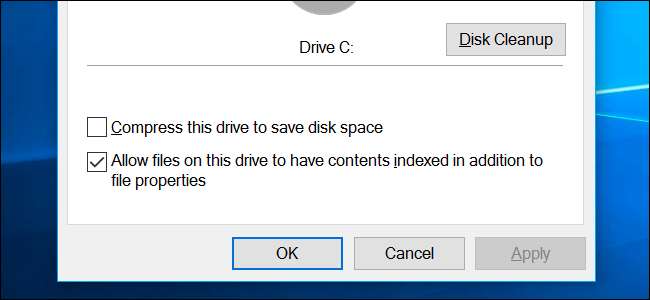
Open het eigenschappenvenster van een schijf en je ziet een optie om 'deze schijf te comprimeren om schijfruimte te besparen' in Windows. Maar hoeveel schijfruimte bespaart u, en wat is het probleem?
Deze optie maakt gebruik van NTFS-compressie
VERWANT: Hoe u NTFS-compressie gebruikt en wanneer u dat wilt
Windows gebruikt het NTFS-bestandssysteem en NTFS heeft een ingebouwde compressiefunctie waarmee u individuele bestanden en mappen kunt comprimeren.
De optie in het eigenschappenvenster van een station - open Verkenner of Windows Verkenner, klik met de rechtermuisknop op een station en selecteer 'Eigenschappen' om het te vinden - stelt u in staat om NTFS-compressie toe te passen op alle de bestanden op een schijf en alle bestanden die u er in de toekomst aan toevoegt.
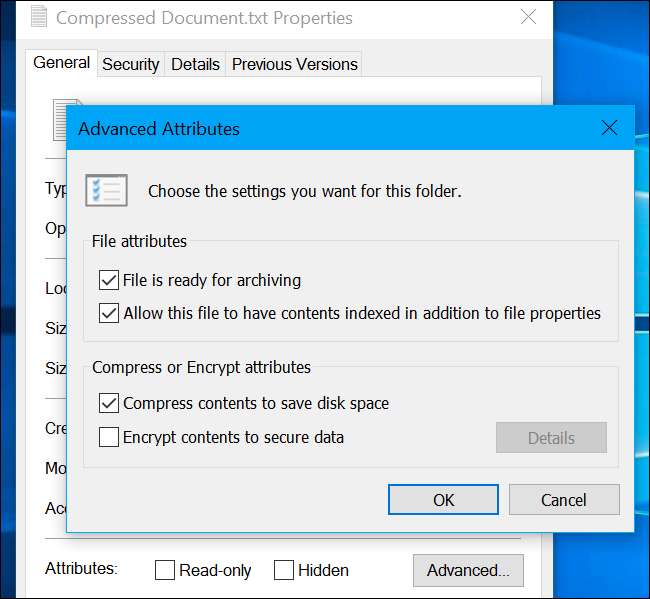
Zal dit mijn computer vertragen?
NTFS-compressie werkt op dezelfde manier als andere soorten compressie, zoals een bestand zippen . Het is echter volledig transparant. Met andere woorden, je hebt nog steeds normaal toegang tot alle bestanden op je schijf nadat je deze optie hebt omgedraaid. Windows zorgt voor de compressie op de achtergrond.
Zal het de toegang tot bestanden vertragen? Nou, dat hangt ervan af. Wanneer u een gecomprimeerd bestand laadt, moet de CPU meer werk doen om het uit te pakken. Dat gecomprimeerde bestand is echter kleiner op de schijf, dus uw computer kan de gecomprimeerde gegevens sneller van de schijf laden. Op een computer met een snelle CPU maar een trage harde schijf kan het lezen van een gecomprimeerd bestand zelfs sneller zijn.
Het vertraagt echter zeker de schrijfbewerkingen. Zelfs als u gewoon een bestand naar een andere map kopieert, moet de computer het gecomprimeerde bestand laden, het decomprimeren, het naar de andere map verplaatsen en het opnieuw comprimeren voordat het naar de schijf wordt geschreven.
Hoeveel ruimte zal ik eigenlijk besparen?
Dus is het het waard? Dat is een goede vraag, en er is geen ijzersterk antwoord. Het hangt af van de soorten bestanden die u gaat comprimeren.
Als de schijf bestanden bevat die al zijn gecomprimeerd of niet goed comprimeren, bespaart u niet veel ruimte. Als u bijvoorbeeld een schijf vol .zip-bestanden comprimeert, zijn die .zip-bestanden al gecomprimeerde bestanden en zal de extra compressie niet veel doen.
Aan de andere kant, als u een schijf vol tekstbestanden (.txt-bestanden) comprimeert, zult u waarschijnlijk een enorme ruimtebesparing zien. (Je zou een vergelijkbare enorme ruimtebesparing zien door die .txt-bestanden natuurlijk ook in .zip-bestanden te comprimeren.)
Maar het NTFS-compressie-algoritme is geoptimaliseerd om sneller en lichter te zijn, zodat het minder comprimeert dan vergelijkbare algoritmen voor bestandscompressie. In 2011 deed Tom’s Hardware een benchmark en ontdekte dat het inschakelen van NTFS-compressie voor een Windows-systeemschijf de schijf verkleinde van een oorspronkelijke grootte van 70,9 GB naar een gecomprimeerde grootte van 58,4 GB, voor een ruimtebesparing van 17,6%. De exacte ruimtebesparing is afhankelijk van uw schijf en de bestanden erop.

Moet ik deze functie gebruiken?
Als u een computer met een tragere CPU heeft, moet u deze optie waarschijnlijk vermijden. Dit geldt vooral voor langzame laptops en tablets. Dat is jammer, want een goedkope Windows-notebook of -tablet heeft vaak een kleine hoeveelheid opslagruimte, waardoor deze optie verleidelijk is. Maar die langzamere CPU betekent dat het inschakelen van compressie uw systeem belast en de zaken vertraagt.
Als u een computer met een snellere CPU heeft, kunt u deze optie waarschijnlijk redelijk veilig inschakelen. Je CPU kan de compressie bijhouden. Maar als u een snelle computer koopt of bouwt, kunt u waarschijnlijk beter een grotere schijf of een secundaire schijf kopen, zodat u meer bestanden kunt opslaan zonder ze te hoeven comprimeren. Een grotere schijf geeft u veel meer ruimte dan compressie, hoe dan ook, en meestal vrij goedkoop.
En zelfs als u een computer met een snelle CPU heeft, kan de CPU van uw computer bezet zijn als het tijd is om bestanden te lezen of te schrijven. Dit kan in sommige gevallen de toegang tot bestanden vertragen.
Deze optie kan worden ingeschakeld op USB-flashstations en andere externe harde schijven om wat ruimte te besparen, maar - nogmaals - een grotere schijf krijgen is waarschijnlijk een betere oplossing.
VERWANT: Stress Test de harde schijven in uw pc of server
U weet niet hoeveel ruimte u bespaart en hoe de prestaties verschillen, tenzij u de optie en daadwerkelijk inschakelt benchmark het op uw bestanden en hardware. Zelfs na het uitvoeren van dergelijke benchmarks en het zien van goede resultaten in een kunstmatige situatie, kunt u vertragingen zien als uw CPU bezig is en u bestanden moet lezen of schrijven.
We zijn hier een beetje sceptisch over NTFS-compressie, hoewel we hebben gehoord dat het in bepaalde situaties erg goed werkt. Als u bestanden heeft die zeer goed kunnen worden gecomprimeerd, kan dit u veel ruimte besparen en mogelijk zeer de moeite waard zijn. Maar misschien wilt u alleen die bestanden comprimeren in plaats van een hele schijf.







